Bepalen welke kolommen zichtbaar / onzichtbaar zijn bij het werken in de basisgegeven
Om de snelheid en het gebruikersgemak te verbeteren bij het raadplegen van de basisgegevens, is de mogelijkheid voorzien om zelf te bepalen welke kolommen al dan niet getoond worden. U kan bovendien 2 verschillende layouts kiezen, één die van toepassing is bij het werken rechtstreeks in de basisgegevens en één die verschijnt als u via Editor naar de basisgegevens gaat om data te selecteren.
- Selecteer in het Gegevens menu het gewenste basisgegevens scherm, tab Lijst:

- Klik met de muis bovenaan links van de eerste kolom om de dialoog ‘Toon kolommen’ te activeren.
- Vink de kolommen aan die zichtbaar moeten blijven, vink deze die onzichtbaar mogen zijn af.
Noteer: via klik met de rechtermuistoets in de dialoog kan u opnieuw Alles aanvinken of Alles afvinken.
- Voortaan zullen enkel de aangevinkte kolommen zichtbaar zijn indien u via het Gegevens menu in dit basisgegevens scherm komt.
Bepalen welke kolommen zichtbaar / onzichtbaar zijn bij het selecteren van basisgegevens via Editor
In ons voorbeeld wensen we vanuit de Editor een ander profiel te selecteren, via klik op … komen we in het basisgegevens scherm Profiel Parameters terecht. Om te bepalen welke kolommen voortaan zichtbaar/onzichtbaar zijn als u vanuit de Editor in dit Profiel Parameters scherm terecht komt, doet u als volgt:
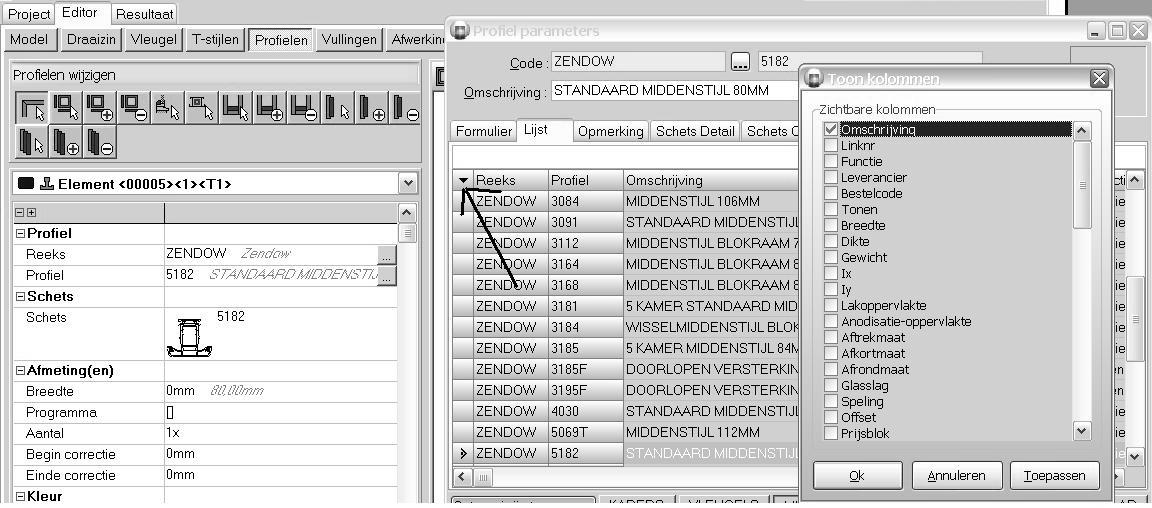
- Klik met de muis bovenaan links van de eerste kolom om de dialoog ‘Toon kolommen’ te activeren.
- Vink de kolommen aan die zichtbaar moeten blijven, vink deze die onzichtbaar moeten zijn af.
- In ons voorbeeld gaan we alle kolommen verbergen, uitgezonderd de kolom ‘Omschrijving’. Bij het selecteren vanuit Editor krijgt u voortaan volgende informatie:
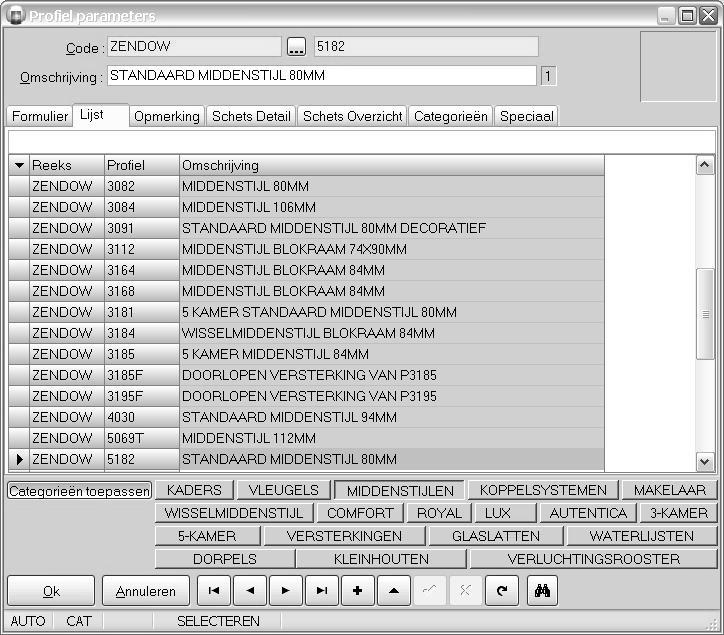
Cachen van tabellen
Sinds JoPPS 3.23 werd een extra opstart parameter voorzien “–DBCACHES” welke toelaat om tijdens het navigeren in basisgegevens dialogen de data lokaal bij te houden en de lokaal bijgehouden gegevens te bekijken en/of te wissen.
Dit zal de netwerk trafiek doen afnemen tijdens het raadplegen van gegevens. Wanneer de optie “DBCACHES” geactiveerd is kan de gebruiker de lokale gegevens raadplegen langs rechterklik op de databank in de status balk onderaan in JoPPS:
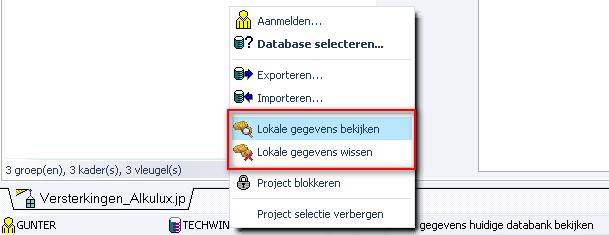
De gebruiker kan de optie “DBCACHES” ook activeren langs de instructie dialoog (oproepen met CTRL+SPACE), als JoPPS reeds is opgestartd.m.v. volgende functies:
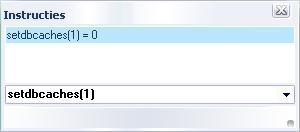
setdbcaches(1) (inschakelen)
setdbcaches(0) (uitschakelen)
De functionaliteit van de opstartparameter “–DBCACHES” werd uitgebreid (JoPPS 3.24). Deze optie laat nu toe om per tabel d.m.v. een proces dat op de achtergrond draait en de manipulatie van JoPPS zelf niet blokkeert, de gegevens op te laden in het lokaal geheugen. De gebruiker kan nu de optie “DBCACHES” ook manipuleren langs de instelling “Lokale gegevens” in het popup menu (rechterklik op databank in de statusbalk van JoPPS):

- Lokale gegevens uitgevinkt (er is geen caching van de tabelgegevens)
- Lokale gegevens aangevinkt (caching actief volgens instellingen in Administrator)
In de Administrator kan de gebruiker bij de toegangen (gebruiker/databank) aangeven voor welke tabellen eventueel caching mag toegepast worden. Indien voor geen enkele tabel caching is toegelaten zal in JoPPS ook de instelling “Lokale gegevens” verdwijnen uit de databank popup menu.
Sinds JoPPS 3.31 is een extra instelling voorzien bij “Bewerken – Instellingen – Gegevens - Algemeen” om het maximaliseren van basisgegevens dialogen te blokkeren om het probleem met het scrollen in lijsten te vermijden:
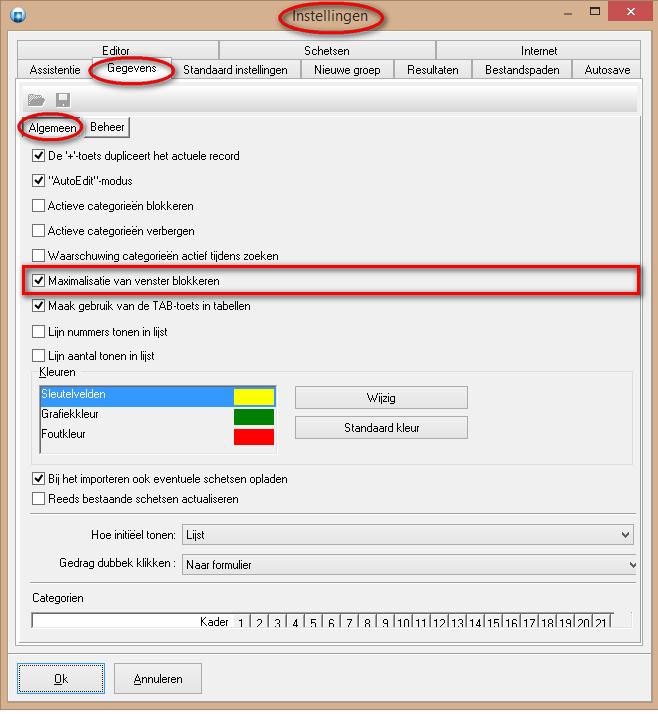
Dit heeft als gevolg dat de “maximaliseer” knop verdwijnt in de vensters van de basisgegevens tabellen.